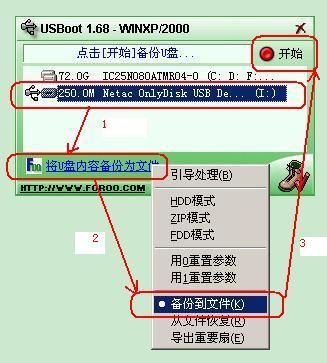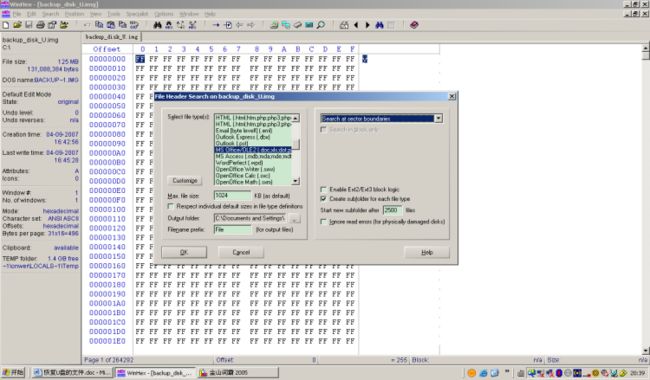恢复故障U盘的文件
恢复故障U盘的文件
平时工作中,我们使用U盘保存文件。辛苦熬夜写了一个文件,只保存在U盘上,但我们把U盘插入电脑,正想再次编辑这个文件,电脑居然提示要把U盘进行格式化?怎么也无法浏览这些文件了!这时候别慌着格式化U盘,下面的方法或许可以帮助大家恢复U盘上的文件。
道具:不断提示格式化的U盘一个,带USB接口的电脑一台(WIN XP系统);
软件工具:USBoot v1.68,WinHex v12.5
第一步:拷贝U盘的数据到一个IMG
镜像文件
首先,我们运行USBoot,然后插入U盘,USBoot会发现新插入的U盘,按照以下顺序操作保存U盘数据:
1、 选中这个U盘;
2、 点击“点击此处选择工作模式”弹出一个菜单,选择“备份到文件”的菜单项;
3、 接着点击“开始”;
4、 这时,USBOOT就会弹出一个“备份U盘为文件”的对话框,输入一个名字例如:”backup_disk_u”,然后点击保存。
5、 请耐心等待USBOOT工作,直到提示保存数据成功,期间保证U盘不要乱动,电脑不要断电。
图1,备份U盘数据
第二步:使用WINHEX恢复数据
我们成功保存了U盘的数据到一个IMG的镜象文件后,启动WinHex,打开backup_disk_u.img文件,然后选择“Tools”菜单的“Disk Tools”子菜单,使用“File Recovery By Type…”的功能菜单。
图二:WinHex的界面
在弹出的窗口中,我们接着进行恢复文件的操作:
1、“Select file Type(s):”是想要恢复的文件类型,例如你想要恢复的文件类型是WORD,那么就选择“MS OFFICE”;“Customize”是自定义文件类型,可以添加没有在列表中的文件类型;
2、“
Output folder:”是存放恢复后的文件,我们设置成“C:/RecoveryDiskU”;
3、“Create subfolder for each file type”是为每一种文件类型建立一个子目录,我们选中这个功能;
4、“Search at sector boundaries”是选择搜索模式,如果U盘的容量不是很大,那么可以选择这个模式;如果U盘容量大可以选择“Search at cluster boundaries,if possible”模式,如果想更精确,可以选择“Extensive byte-level search”字节搜索模式,这个模式的速度慢些。
5、“Respect individual default size in file type definitions”是按照文件类型的定义推测确省的文件大小,我们可以选中这个功能。
6、最后,点击“OK”,等待文件恢复。
图三:准备恢复文件
以上的操作完成后,我们可以打开
C:/RecoveryDiskU这个目录,在里面会发现有很多类型的文件夹,例如DOC文件夹里面有很多象“file aw…”文件名的文件,一个一个的查看吧,运气好的话,可能会找到你失去的文件,也可能文件损坏了,打开提示错误;把光标移动到OFFICE文件上面,如果出现OFFICE的摘要提示,那么这个文件一般可以打开,也可以快速知道这个文件的内容。
除了以上的方法,利用备份出来的
U
盘镜象文件,可以虚拟成一个虚拟盘,然后用一些磁盘文件恢复工具或者磁盘工具,也可以恢复这些文件的数据。
以上是我帮一个同事恢复U盘数据的时候试验出来的方法,希望对大家有帮助,同时尽量避免只把文件存在U盘。